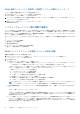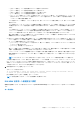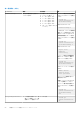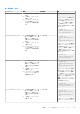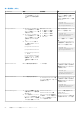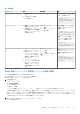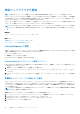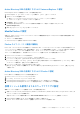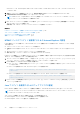Users Guide
Table Of Contents
- iDRAC 8/7 v2.50.50.50ユーザーズ ガイド
- 概要
- iDRAC へのログイン
- ローカルユーザー、Active Directory ユーザー、または LDAP ユーザーとしての iDRAC へのログイン
- スマートカードを使用した iDRAC へのログイン
- シングルサインオンを使用した iDRAC へのログイン
- リモート RACADM を使用した iDRAC へのアクセス
- ローカル RACADM を使用した iDRAC へのアクセス
- ファームウェア RACADM を使用した iDRAC へのアクセス
- SMCLP を使用した iDRAC へのアクセス
- 公開キー認証を使用した iDRAC へのログイン
- 複数の iDRAC セッション
- デフォルトログインパスワードの変更
- デフォルトパスワード警告メッセージの有効化または無効化
- IP ブロック
- 無効なパスワード資格情報
- 管理下システムと管理ステーションのセットアップ
- iDRAC IP アドレスのセットアップ
- 管理ステーションのセットアップ
- 管理下システムのセットアップ
- 対応ウェブブラウザの設定
- デバイスファームウェアのアップデート
- ステージングされたアップデートの表示と管理
- デバイスファームウェアのロールバック
- サーバープロファイルのバックアップ
- サーバプロファイルのインポート
- 他のシステム管理ツールを使用した iDRAC の監視
- iDRAC の設定
- iDRAC 情報の表示
- ネットワーク設定の変更
- FIPS モード
- サービスの設定
- VNC クライアントを使用したリモートサーバーの管理
- 前面パネルディスプレイの設定
- タイムゾーンおよび NTP の設定
- 最初の起動デバイスの設定
- OS から iDRAC へのパススルーの有効化または無効化
- 証明書の取得
- RACADM を使用した複数の iDRAC の設定
- ホストシステムでの iDRAC 設定を変更するためのアクセスの無効化
- iDRAC と管理下システム情報の表示
- iDRAC 通信のセットアップ
- DB9 ケーブルを使用したシリアル接続による iDRAC との通信
- DB9 ケーブル使用中の RAC シリアルとシリアルコンソール間の切り替え
- IPMI SOL を使用した iDRAC との通信
- IPMI over LAN を使用した iDRAC との通信
- リモート RACADM の有効化または無効化
- ローカル RACADM の無効化
- 管理下システムでの IPMI の有効化
- 起動中の Linux のシリアルコンソールの設定
- サポート対象の SSH 暗号スキーム
- ユーザーアカウントと権限の設定
- ユーザー名およびパスワードで推奨される文字
- ローカルユーザーの設定
- Active Directory ユーザーの設定
- iDRAC の Active Directory 認証を使用するための前提条件
- サポートされている Active Directory 認証メカニズム
- 標準スキーマ Active Directory の概要
- 標準スキーマ Active Directory の設定
- 拡張スキーマ Active Directory の概要
- 拡張スキーマ Active Directory の設定
- Active Directory 設定のテスト
- 汎用 LDAP ユーザーの設定
- シングルサインオンまたはスマートカードログインのための iDRAC の設定
- アラートを送信するための iDRAC の設定
- ログの管理
- 電源の監視と管理
- ネットワークデバイスのインベントリ、監視、および設定
- ストレージデバイスの管理
- RAID の概念について
- 対応コントローラ
- 対応エンクロージャ
- ストレージデバイスの対応機能のサマリ
- ストレージデバイスのインベントリと監視
- ストレージデバイスのトポロジの表示
- 物理ディスクの管理
- 仮想ディスクの管理
- コントローラの管理
- PCIe SSD の管理
- エンクロージャまたはバックプレーンの管理
- 設定を適用する操作モードの選択
- 保留中の操作の表示と適用
- ストレージデバイス — 操作適用のシナリオ
- コンポーネント LED の点滅または点滅解除
- 仮想コンソールの設定と使用
- 仮想メディアの管理
- VMCLI ユーティリティのインストールと使用
- vFlash SD カードの管理
- SMCLP の使用
- iDRAC サービスモジュールの使用
- サーバー管理用 USB ポートの使用
- iDRAC Quick Sync の使用
- オペレーティングシステムの導入
- iDRAC を使用した管理下システムのトラブルシューティング
- よくあるお問い合わせ(FAQ)
- 使用事例シナリオ
- アクセスできない管理下システムのトラブルシューティング
- システム情報の取得とシステム正常性の評価
- アラートのセットアップと電子メールアラートの設定
- Lifecycle ログとシステムイベントログの表示とエクスポート
- iDRAC ファームウェアをアップデートするためのインタフェース
- 正常なシャットダウンの実行
- 新しい管理者ユーザーアカウントの作成
- サーバのリモートコンソールの起動と USB ドライブのマウント
- 連結された仮想メディアとリモートファイル共有を使用したベアメタル OS のインストール
- ラック密度の管理
- 新しい電子ライセンスのインストール
- 一度のホストシステム再起動における複数ネットワークカードへの IO アイデンティティ構成設定の適用
Active Directory SSO を有効にするための Internet Explorer の設定
Internet Explorer のブラウザ設定を行うには、次の手順を実行します。
1. Internet Explorer で、[ローカルイントラネット] に移動して [サイト] をクリックします。
2. 次のオプションのみを選択します。
● 他のゾーンにリストされていないすべてのローカル(イントラネット)サイトを含める。
● プロキシサーバーをバイパスするすべてのサイトを含める。
3. [詳細設定] をクリックします。
4. SSO 設定の一部である iDRAC インスタンスに使用される関連ドメイン名をすべて追加します(たとえば、
myhost.example.com)。
5. [閉じる] をクリックして [OK] を 2 回クリックします。
Mozilla Firefox の設定
本項では、iDRAC ウェブインタフェースにアクセスしてすべての機能を使用できるようにする Firefox の設定の詳細を記載します。
その設定は次のとおりです。
● ホワイトリスト機能の無効化
● Active Directory SSO を有効にするための Firefox の設定
Firefox のホワイトリスト機能の無効化
Firefox には、プラグインをホストする個別サイトそれぞれのために、プラグインをインストールするユーザー許可が必要な「ホワイ
トリスト」セキュリティ機能があります。有効な場合は、ホワイトリスト機能を使用するために、アクセスする各 iDRAC の仮想コ
ンソールビューアーをインストールする必要があります。これは、ビューアーのバージョン同一であっても同じです。
ホワイトリスト機能を無効にし、不必要なプラグインインストールを避けるには、次の手順を実行してください。
1. Firefox ウェブブラウザのウィンドウを開きます。
2. アドレスフィールドに about:config と入力し、<Enter> を押します。
3. [プリファレンス名] 列で、[xpinstall.whitelist.required] を見つけてダブルクリックします。
[プリファレンス名]、[ステータス]、[タイプ]、および [値] の値が太字のテキストに変更されます。[ステータス] の値は
ユーザーセットに変更され、[値] は false に変更されます。
4. [プリファレンス名] 列で、[xpinstall.enabled] を見つけます。
[値] が [true] であることを確認します。そうでない場合は、[xpinstall.enabled] をダブルクリックして [値] を [true]
に設定します。
Active Directory SSO を有効にするための Firefox の設定
Firefox 用のブラウザ設定を行うには、次の手順を実行します。
1. Firefox アドレスバーに about:config と入力します。
2. [フィルタ] で network.negotiate と入力します。
3. network.negotiate-auth.trusted-uris にドメイン名を追加します(コンマ区切りのリストを使用)。
4. network.negotiate-auth.delegation-uris にドメイン名を追加します(コンマ区切りのリストを使用)。
仮想コンソールを使用するためのウェブブラウザの設定
管理ステーションで仮想コンソールを使用するには、次の手順を実行します。
1. 対応バージョンのブラウザ(Internet Explorer(Windows)、Mozilla Firefox(Windows または Linux)、Google Chrome、Safari)が
インストールされていることを確認します。
対応ブラウザバージョンの詳細に関しては、dell.com/idracmanuals にある『リリースノート』を参照してください。
2. Internet Explorer を使用するには、IE を [管理者として実行] に設定します。
3. ActiveX、Java、または HTML5 プラグインを使用するようにウェブブラウザを設定します。
管理下システムと管理ステーションのセットアップ 59